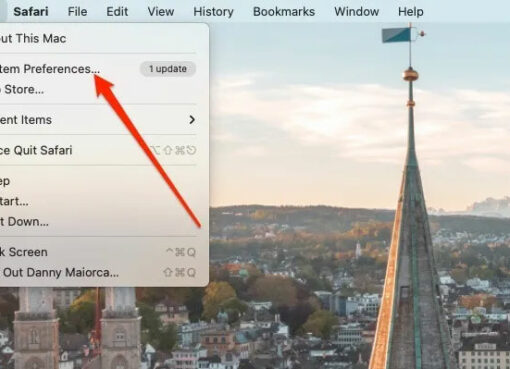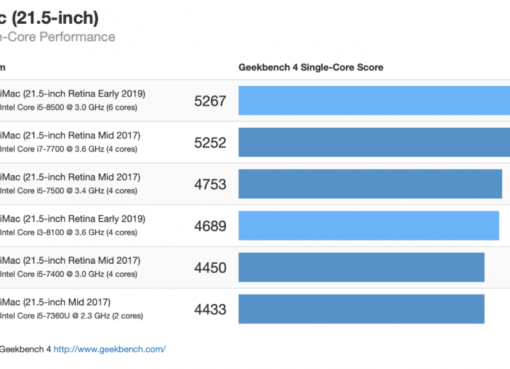Chuột Magic Mouse là công cụ hỗ trợ dành cho Mac và đem đến cho người sử dụng những tinh chỉnh dễ dàng, một cánh tay đắc lực cho Mac.
Thế nhưng, dù là sản phẩm gì cũng có những điều đáng để tìm hiểu, đặc biệt là các vấn đề có thể xảy ra. Nếu đang sử dụng Magic Mouse trên máy tính Mac và gặp hiện tượng di chuyển chuột chậm chạp, hay bị khựng và mất kết nối nguyên nhân có thể từ phần cứng lẫn phần mềm của 2 thiết bị.
Hầu như người dùng máy tính Mac và Magic Mouse ít nhất sẽ gặp vài lần với hiện tượng này. Khi bị như vậy đa số người sử dụng sẽ cảm thấy rất khó chịu bởi di chuyển chuột trở nên khó khăn, chậm chạp. Tuy nhiên, người dùng có thể tự khắc phục bằng những cách như Macstores liệt kê sau đây.

Nội dung chính
1. Kiểm tra tình trạng pin của chuột
Pin đi kèm với chuột Magic Mouse có thể sử dụng được đến hơn 1 tháng hoặc ít hơn tùy thuộc vào nhu cầu sử dụng. Khi pin sắp cạn sẽ dẫn đến hiện tượng Magic Mouse hoạt động không ổn định do thiếu nguồn năng lượng cần thiết, khiến cho chuột của bạn bỗng nhiên chậm chạp, giật, lag, mất kết nối thậm chí là không thể hoạt động được.
Chuột Magic Mouse đi kèm với 2 viên pin mang thương hiệu Energizer sử dụng một lần duy nhất, nên khi hết pin bạn sẽ phải mua pin Enegizer, Duracell sạc được tương tự hoặc Apple Battery dành cho Magic Mouse để thay thế. Nếu bạn dùng các dạng pin có thể sạc thì hãy sạc pin đầy và tiếp tục dùng.

2. Vệ sinh mặt tiếp xúc của chuột và mặt bàn.
Nếu bạn sử dụng máy tính theo kiểu đặt cố định hoặc bạn đặt chuột trên một mặt bàn quá bẩn thì máy cũng sẽ khó lòng có thể tạo nên sự tương tác tốt cho người dùng.
Do đó, bạn tốt nhất hãy vệ sinh mặt dưới của chuột bằng cách dùng khăn mềm lau 2 thanh viền đen nằm dưới chuột và tiến hành vệ sinh mặt bàn. Nên đặt chuột ở nơi bằng phẳng, mặt tiếp xúc không quá gồ ghề sẽ giúp chuột di chuyển được mượt mà.

3. Làm gì khi mất kết nối ?
Khi máy tính của bạn không nhận dạng Magic Mouse hoặc tự dưng mất kết nối sẽ rất phiền toái khi bạn cần dùng đến chuột.
Nếu trong tình huống này, nếu đã chắc pin đầy và máy không thể kết nối lại với Magic Mouse các bạn có thể tiến hành reset lại kết nối của mình bằng cách vào System Preferences và sau đó chọn Bluetooth, sau đó nhấn Nút X để xóa và reset lại các kết nối, trong đó có việc kết nối với Magic Mouse.
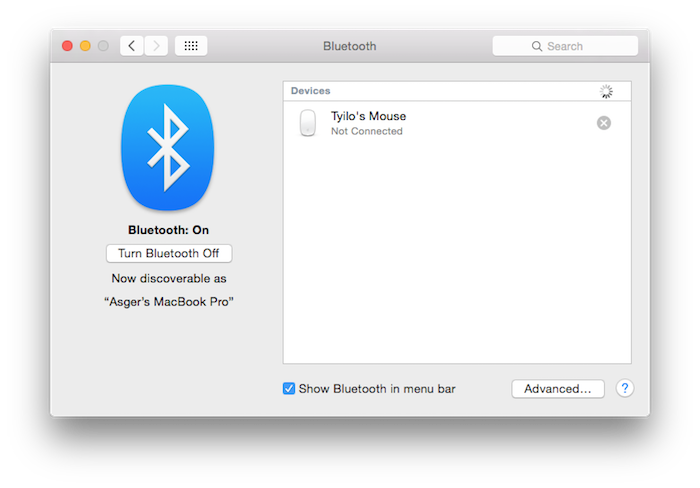
4. Hạn chế nhiễu tín hiệu
Đặt Magic Mouse quá gần với ổ HDD rời có thể là nguyên nhân gây ra mất kết nối, bởi khi hoạt động các ổ cứng rời dùng giao tiếp USB 3.0 tạo ra một tần số gây nhiễu loạn đến kết nối.
Ngoài ra, bạn cũng nên chú ý đặt chuột và Mac của mình ở nơi thoáng mát, tránh đặt ở nơi quá nóng, từ tính cao.

Hiện tại các phụ kiện Macbook đang có bán tại tất cả các chi nhánh của Macstores, bạn có thể đến chi nhánh gần nhất để mua sản phẩm hoặc có thể gọi điện đến hotline 0935.023.023 để được chúng tôi tư vấn và hỗ trợ mua online sản phẩm này.